一、在线安装
第一步:安装wget命令
[root@sjcs mysql]# yum install wget
第二步:下载mysql的repo源
[root@sjcs mysql]# wget https://repo.mysql.com//mysql80-community-release-el7-1.noarch.rpm
第三步:安装mysql80-community-release-el7-1.noarch.rpm包
[root@sjcs mysql]# yum localinstall mysql80-community-release-el7-1.noarch.rpm
第四步:安装MySQL
[root@sjcs mysql]# yum install mysql-community-server
等待下载安装,如下图显示表示安装完毕:

第五步:启动MySQL服务并设为开机自启
[root@sjcs mysql]# systemctl start mysqld
[root@sjcs mysql]# systemctl enable mysqld
第六步:查看root登录密码
grep "A temporary password is generated for root@localhost" /var/log/mysqld.log

第七步:登录MySQL并重置密码
1.登录mysql,输入刚查询到的密码
[root@sjcs mysql]# mysql -uroot -p

2.修改变量(MySQL8加密机制有变,设置简单密码会报错,因此修改以下变量)
mysql> set global validate_password.policy=0;
mysql> set global validate_password.length=4;
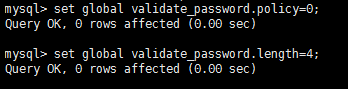
3.修改密码
mysql> ALTER USER 'root'@'localhost' IDENTIFIED WITH mysql_native_password BY '123456';

注: 通过ALTER USER ‘root’@‘localhost’ IDENTIFIED BY ‘root’ PASSWORD EXPIRE
NEVER; 命令修改加密规则,MySql8.0 版本 和 5.0 的加密规则不一样,而现在的可视化工具只支持旧的加密方式。
4.远程访问授权
mysql> create user 'root'@'%' identified with mysql_native_password by '123456';
mysql> grant all privileges on *.* to 'root'@'%' with grant option;
mysql> flush privileges;

第八步:测试连接

如果时间不对请修改以下参数
查看当前时间:select now();
查看MySQL的时区: show variables like ‘%time_zone%’;
修改vim /etc/my.cnf;
在mysqld段里添加如下字段; default-time_zoen = ‘+8:00’
重启mysql服务
安装完毕!
二、离线安装
第一步:创建MySQL目录
进入/usr/local/目录
创建mysql目录
[root@sjcs /]# cd /usr/local/
[root@sjcs local]# mkdir mysql
[root@sjcs local]# ls

2.进入mysql目录,下载mysql包
两种方式下载安装包
1)通过wget下载执行以下命令
[root@sjcs local]# cd mysql
[root@sjcs mysql]# wget https://cdn.mysql.com//Downloads/MySQL-8.0/mysql-8.0.16-2.el7.x86_64.rpm-bundle.tar
如下载时提示wget f未找到命令,请先安装wget包后执行

 2)通过ftp上传
2)通过ftp上传
打开官网下载地址:https://dev.mysql.com/downloads/mysql/
按照以下选择RPM Bundle 点击 Download,一定不要选错了


等待下载完成
打开Xshell终端连接工具或直接打开Xftp工具

找到下载的安装包右击–传输到/usr/local/mysql目录


第二步:卸载mariadb
[root@sjcs mysql]# rpm -qa | grep mariadb
[root@sjcs mysql]# rpm -e mariadb-libs-5.5.56-2.el7.x86_64 --nodeps
第三步:解压安装包
进入mysql目录
[root@sjcs ~]# cd /usr/local/mysql/

解压
[root@sjcs mysql]# tar -xvf mysql-8.0.16-2.el7.x86_64.rpm-bundle.tar
[root@sjcs mysql]# ls

第四步:安装mysql
1.通过以下命令安装
[root@sjcs mysql]# rpm -ivh mysql-community-common-8.0.16-2.el7.x86_64.rpm --nodeps --force
[root@sjcs mysql]# rpm -ivh mysql-community-libs-8.0.16-2.el7.x86_64.rpm --nodeps --force
[root@sjcs mysql]# rpm -ivh mysql-community-client-8.0.16-2.el7.x86_64.rpm --nodeps --force
[root@sjcs mysql]# rpm -ivh mysql-community-server-8.0.16-2.el7.x86_64.rpm --nodeps --force

2.通过以下命令,完成mysql数据库初始化和配置
[root@sjcs mysql]# mysqld --initialize
[root@sjcs mysql]# chown mysql:mysql /var/lib/mysql -R
3.启动MySQL并加入启动项
[root@sjcs mysql]# systemctl start mysqld.service
[root@sjcs mysql]# systemctl enable mysqld

第五步:登录MySQL并修改密码
1.执行命令查看密码,之前安装过按照最后的算
[root@sjcs mysql]# cat /var/log/mysqld.log | grep password
 2.登录mysql
2.登录mysql
[root@sjcs mysql]# mysql -uroot -p
 3.修改密码
3.修改密码
mysql> ALTER USER 'root'@'localhost' IDENTIFIED WITH mysql_native_password BY '123456';

4.远程访问授权
mysql> create user 'root'@'%' identified with mysql_native_password by '123456';
mysql> grant all privileges on *.* to 'root'@'%' with grant option;
mysql> flush privileges;
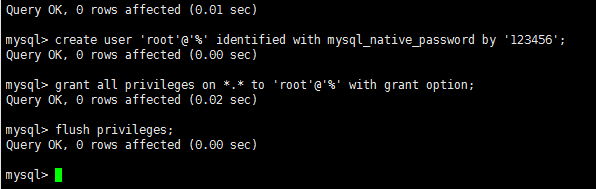
第六步:通过Navicat工具连接

安装完毕
===============================================================
三、卸载MySQL
查看安装包
1.[root@sjcs mysql]# rpm -qa | grep -i mysql

2.停止服务并移除自启项
[root@sjcs mysql]# systemctl stop mysqld
[root@sjcs mysql]# systemctl disable mysqld

3.执行命令删除安装的MySQL
[root@sjcs mysql]# rpm -e mysql-community-common-8.0.16-2.el7.x86_64 --nodeps
[root@sjcs mysql]# rpm -e mysql-community-client-8.0.16-2.el7.x86_64 --nodeps
[root@sjcs mysql]# rpm -e mysql-community-server-8.0.16-2.el7.x86_64 --nodeps
[root@sjcs mysql]# rpm -e mysql-community-libs-8.0.16-2.el7.x86_64 --nodeps
[root@sjcs mysql]# rpm -e mysql-community-libs-compat-8.0.16-2.el7.x86_64 --nodeps
[root@sjcs mysql]# rpm -e mysql80-community-release-el7-1.noarch
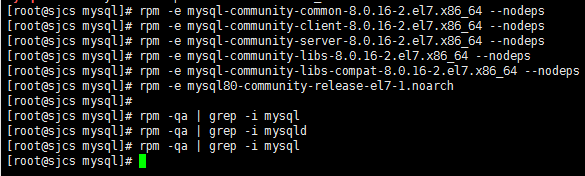
清除所有Mysql相关文件
[root@sjcs mysql]# find / -name mysql
[root@sjcs ~]# rm -rf /etc/selinux/targeted/active/modules/100/mysql/
[root@sjcs ~]# rm -rf /var/lib/mysql/






















 231
231











 被折叠的 条评论
为什么被折叠?
被折叠的 条评论
为什么被折叠?








